为了保护自己的个人隐私,不少windows10用户都想给自己的电脑设置屏保密码,那么具体怎么操作呢?你需要先进入用户账户面板,点击更改我的账户信息,然后设置一个登录密码,之后回到桌面右键打开个性化面板,进入屏幕保护程序设置界面,在其中勾选“在恢复时显示登录屏幕”,这样就完成屏保密码的设置了。
windows10屏保密码怎么设置:
1、首先给自己的账户设置一个密码,双击打开控制面板,点击用户账户。
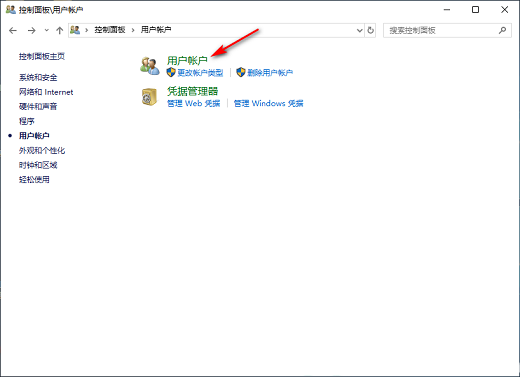
2、之后点击在电脑设置在更改我的账户信息,进入登陆选项,添加一个密码。
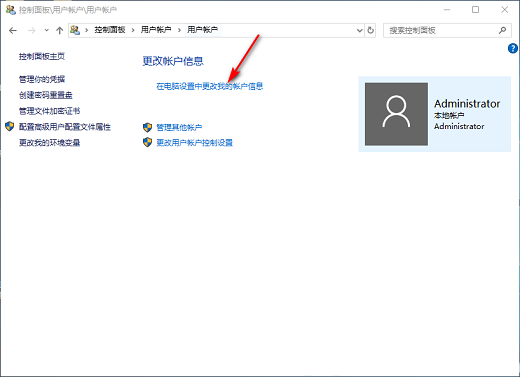
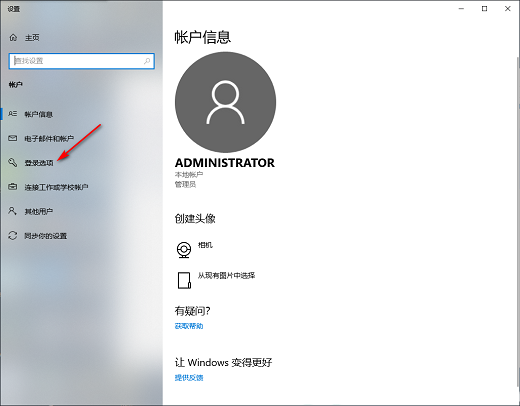
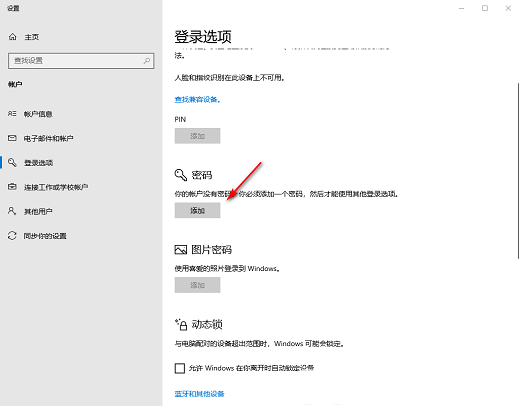
3、返回到桌面,右击桌面空白处选择个性化设置。
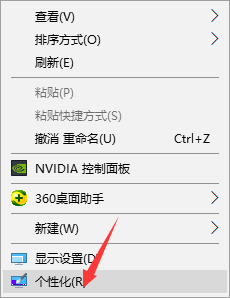
4、再点击左侧的锁屏界面,在右侧找到并点击打开屏幕保护程序设置。

5、最后勾选在恢复时显示登录屏幕就可以了。
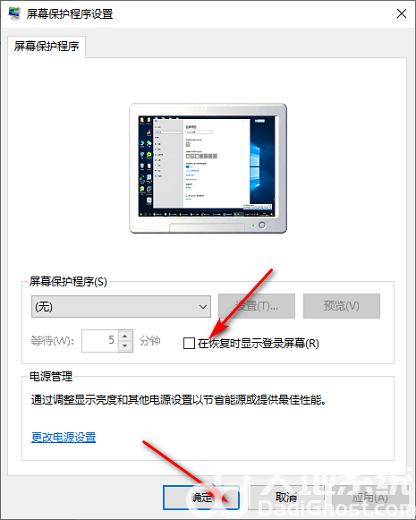
综上所述,以上内容就是关于windows10屏保密码怎么设置 windows10屏保密码设置教程的内容,你学会了吗?